Comment récupérer un calendrier supprimé Outlook – Un guide technique

Comme nous le savons tous, les calendriers sont très importants pour nous. Ils jouent un rôle commun et important dans nos vies car ce n’est que grâce à eux que nous connaissons les événements programmés, les réunions, les dates importantes, etc. Et si ces calendriers étaient supprimés de votre Outlook ? Nous vous avons donc remis ce guide à travers ce guide. Aujourd’hui, nous allons vous expliquer comment récupérer le calendrier Outlook supprimé. Alors commençons les blogs sans perdre de temps.
Faites-nous en savoir plus sur les calendriers en augmentant le serment ci-dessous. Ensuite, après cela, nous connaîtrons également quelques raisons, cela nous aidera alors à comprendre ce problème.
Calendriers Outlook – Présentation
Les calendriers Microsoft Outlook sont une fonctionnalité de l’application Microsoft Outlook qui permet aux utilisateurs de gérer et d’organiser leurs plannings, rendez-vous, événements et tâches. Les calendriers Outlook offrent un moyen numérique de suivre vos activités, réunions et dates importantes, ce qui facilite l’organisation et la gestion efficace de votre temps.
Passons maintenant à la partie inférieure où l’on nous a parlé de toutes les causes.
Récupérer le calendrier supprimé Outlook – Raisons
Il existe de nombreuses raisons derrière ce problème pour lesquelles les utilisateurs souhaitent récupérer les calendriers perdus à partir d’Outlook. Voici donc quelques autres raisons principales :
- L’une des raisons de ce problème peut être que le fichier de données de votre Outlook PST peut être corrompu ou endommagé, ce qui entraînerait la perte des calendriers.
- Si vous avez accidentellement supprimé des calendriers avec le raccourci « Maj + Supprimer », ils sont définitivement perdus d’Outlook.
- Il peut également s’agir d’une attaque de malware ou de virus sur Outlook ou autre chose.
Après avoir tout connu, il est temps de connaître les solutions qui sont données ci-dessous et étape par étape. Il existe donc ici deux types de techniques qui vous aideront à résoudre votre problème. Maintenant, commençons à connaître étape par étape.
Récupérer le calendrier supprimé Outlook – Méthode Manuelle
De nombreux utilisateurs souhaitent restaurer les calendriers supprimés d’Outlook à l’aide d’une technologie gratuite. Nous allons donc expliquer ici toutes les étapes d’une solution manuelle. Dans lequel nous récupérerons les calendriers supprimés du serveur. Alors, suivons les étapes ci-dessous :
Remarque : Cette fonction peut ne pas être disponible car elle n’est disponible que pour certains types de comptes.
- Ouvrez « MS Outlook », accédez à l’onglet « Accueil » en haut de l’écran, puis cliquez sur « Récupérer les éléments supprimés du serveur ».
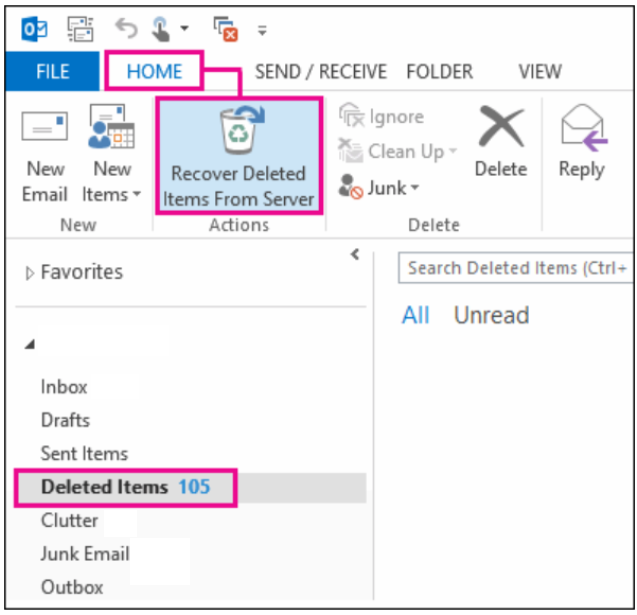
- Les éléments supprimés seront désormais affichés sur votre écran. Récupérez ceux que vous avez laissés tomber.
- Sélectionnez « Élément de calendrier manquant », cochez la case « Restaurer les éléments sélectionnés », puis cliquez sur « OK ».
- Lorsque vous reviendrez à votre calendrier, les entrées que vous avez manquées auront été ajoutées.
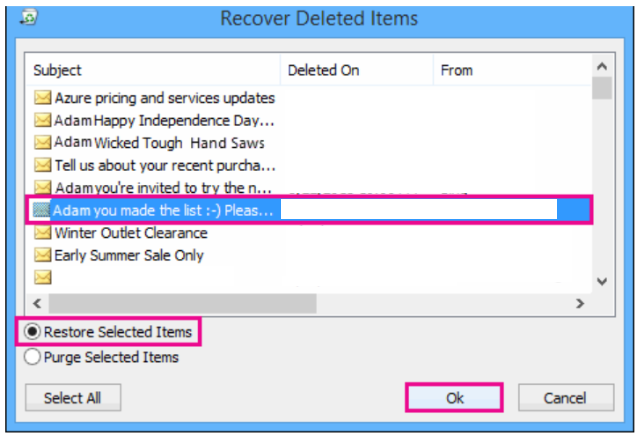
Les étapes manuelles sont éliminées ici et maintenant. Cependant, vous serez confronté à plusieurs limitations au cours du processus, telles que le temps, les risques accrus de perte de données, les connaissances techniques requises, l’installation manuelle d’Outlook et bien d’autres encore.
Maintenant, si vous ne voulez pas faire face à de tels problèmes. Essayez donc la deuxième solution mentionnée ci-dessous qui est très bénéfique et fiable.
Récupérer le calendrier supprimé Outlook – Méthode Automatisée
Vous pouvez utiliser cet Outlook PST Recovery Software pour restaurer les calendriers supprimés d’Outlook sous Windows. Pas seulement un calendrier, cet outil est capable de recevoir d’autres données Outlook telles que des e-mails, des contacts, des tâches, des notes et des journaux. Parallèlement à la récupération, l’outil propose également l’option de réparation des données. Cela signifie que cet outil est deux en un, vous pouvez l’utiliser pour la récupération de fichiers d’éléments supprimés ainsi que pour restaurer des fichiers de données Outlook corrompus.
Étapes de travail du logiciel
- Pour commencer le processus de récupération des calendriers supprimés de MS Outlook, lancez et exécutez cet excellent logiciel.
- En cliquant sur le bouton « Ajouter un fichier », vous pouvez maintenant ajouter un fichier Outlook PST/OST/BAK, l’analyser et charger le fichier de données.

- Ensuite, pour prévisualiser les données, cliquez sur le bouton « Aperçu » et les données apparaîtront en couleur « Rouge ».

- Ensuite, choisissez « PST » pour enregistrer les données récupérées et cliquez sur « Paramètres avancés ».

- Enfin, choisissez l’emplacement où vous souhaitez enregistrer le fichier et cliquez sur l’option “Exporter” pour restaurer le calendrier Outlook supprimé.

Il est temps de conclure
Aujourd’hui, nous avons répondu à toutes vos questions dans ce guide. Comment récupérer le calendrier Outlook supprimé ? A répondu. En réponse à cela, nous avons donné de nombreuses informations relatives aux calendriers Microsoft Outlook et Outlook, y compris les raisons de restaurer les calendriers supprimés d’Outlook.
Parallèlement à cela, deux types de solutions ont été présentées ici qui vous aideront à résoudre cette tâche. Si vous choisissez la première solution manuelle, elle présente de nombreux défauts auxquels vous serez confronté au milieu du processus. Pour éviter toutes ces choses, utilisez des outils automatisés.
Questions fréquemment posées
Q 1 : Comment récupérer un événement de calendrier qui a été supprimé dans Outlook pour iPhone ?
Réponse : Pour récupérer vos calendriers perdus, suivez ces étapes :
- Accédez à iCloud.com et connectez-vous.
- Faites défiler vers le bas de la fenêtre et cliquez sur Récupération de données.
- Sélectionnez Restaurer le calendrier.
- Sélectionnez Restaurer à côté de la date à laquelle vous avez supprimé le contenu.
- Pour confirmer, sélectionnez à nouveau Restaurer.
Q 2 : Comment puis-je récupérer des dossiers Outlook supprimés ?
Réponse : Voici comment procéder :
- Sélectionnez Éléments supprimés dans la liste de vos dossiers de messagerie dans Outlook.
- Dans le menu Dossier, choisissez « Récupérer les éléments supprimés ».
- Sélectionnez les éléments que vous souhaitez récupérer et cochez la case « Restaurer les éléments sélectionnés » dans la fenêtre « Récupérer les éléments supprimés ».
- Appuyez sur OK.
Q 3 : Comment récupérer un calendrier que j’ai supprimé par inadvertance ?
Réponse : Vous pouvez retrouver l’accès à votre calendrier en suivant les étapes ci-dessous :
- Accédez à la vue des dossiers.
- Cliquez avec le bouton droit sur le calendrier que vous souhaitez restaurer dans le dossier Éléments supprimés et choisissez Déplacer le calendrier.
- Cliquez sur Calendrier, puis cliquez sur OK.
- Le calendrier sera recréé.